Seguramente en algunos casos nos hemos visto en la necesidad de eliminar filas en Excel que contengan algún dato en especial, lo que puede ser un poco tedioso si son muchas filas las que hay que revisar.
Macro en Excel eliminar filas según condición.
La siguiente macro ayuda a eliminar filas que cumplan una condición. Por ejemplo, del siguiente listado se requieren eliminar todas las filas que contengan el texto “ave”.
Eliminar las filas con una macro.
En la macro se deberán colocar los siguientes datos:
- El nombre de la hoja que contiene la información
- La columna donde se va a aplicar la condición
- El texto de la condición. Todas las filas que tengas este texto serán eliminadas
Código de la macro:
Sub Eliminar_Filas()
Sheets("Hoja1").Select 'nombre de la hoja con la información
col = "A" 'columna para aplicar la condición
'texto de la condición
'Para una fecha: "10/07/2017" el formato debe ser dd/mm/aaaa
'Para un número: "123"
texto = "ave" '
valor = texto
If IsNumeric(texto) Then valor = Val(texto)
If IsDate(texto) Then valor = CDate(texto) '
Application.ScreenUpdating = False
For i = Range(col & Rows.Count).End(xlUp).Row To 1 Step -1
If LCase(Cells(i, "A")) = LCase(valor) Then
Rows(i).Delete
End If
Next
Application.ScreenUpdating = True
MsgBox "Filas eliminadas", vbInformation, "DAM"
End Sub
El texto puede ser una palabra, un número, una fecha o todo un enunciado, si la celda contiene el dato exacto, será eliminada.
Sigue las Instrucciones para un botón y ejecutar la macro
- Abre tu libro de Excel
- Para abrir Vba-macros y poder pegar la macro, Presiona Alt + F11
- En el menú elige Insertar / Módulo
- En el panel del lado derecho copia la macro
- Ahora para crear un botón, puedes hacer lo siguiente:
- Inserta una imagen en tu libro, elige del menú Insertar / Imagen / Autoformas
- Elige una imagen y con el Mouse, dentro de tu hoja, presiona clic y arrastra el Mouse para hacer grande la imagen.
- Una vez que insertaste la imagen en tu hoja, dale clic derecho dentro de la imagen y selecciona: Tamaño y Propiedades. En la ventana que se abre selecciona la pestaña: Propiedades. Desmarca la opción “Imprimir Objeto”. Presiona “Cerrar”
- Vuelve a presionar clic derecho dentro de la imagen y ahora selecciona: Asignar macro. Selecciona: Eliminar_Filas
- Aceptar.
- Para ejecutarla dale clic a la imagen.
Esta macro debería funcionar en cualquier versión de Excel 2007 1 superior.
Recomendados.
 ¡Última oportunidad para pensionarse con 1150 semanas!
¡Última oportunidad para pensionarse con 1150 semanas!  Liquidador de intereses moratorios Dian
Liquidador de intereses moratorios Dian  Calendario tributario 2025
Calendario tributario 2025 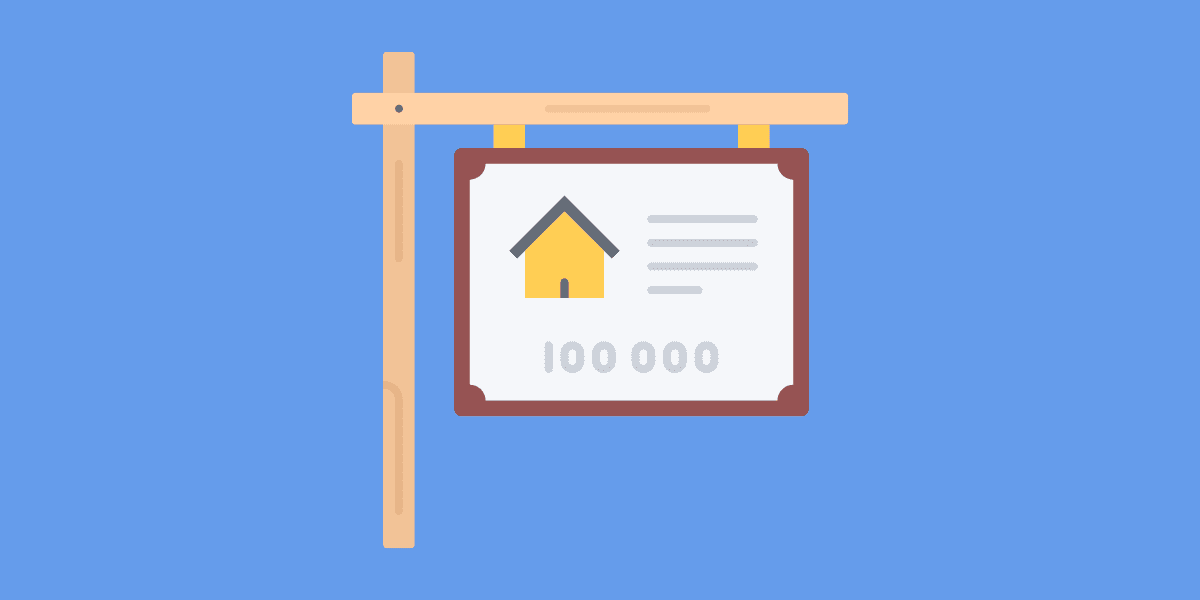 Impuestos que se deben pagar en la venta de inmuebles
Impuestos que se deben pagar en la venta de inmuebles 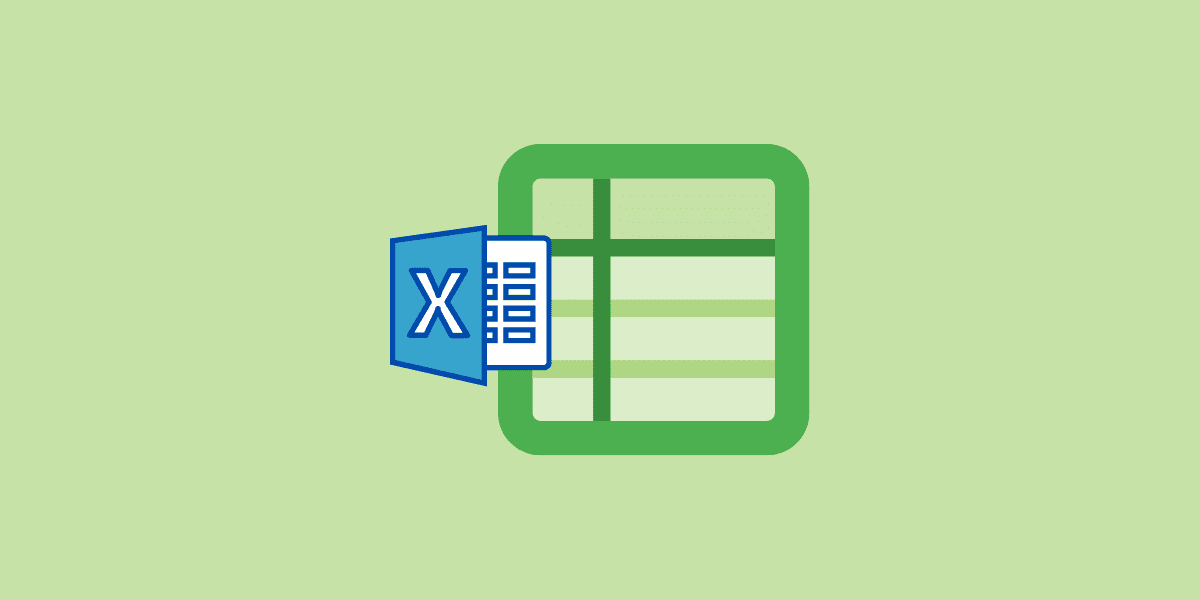 Amortización de créditos en Excel
Amortización de créditos en Excel 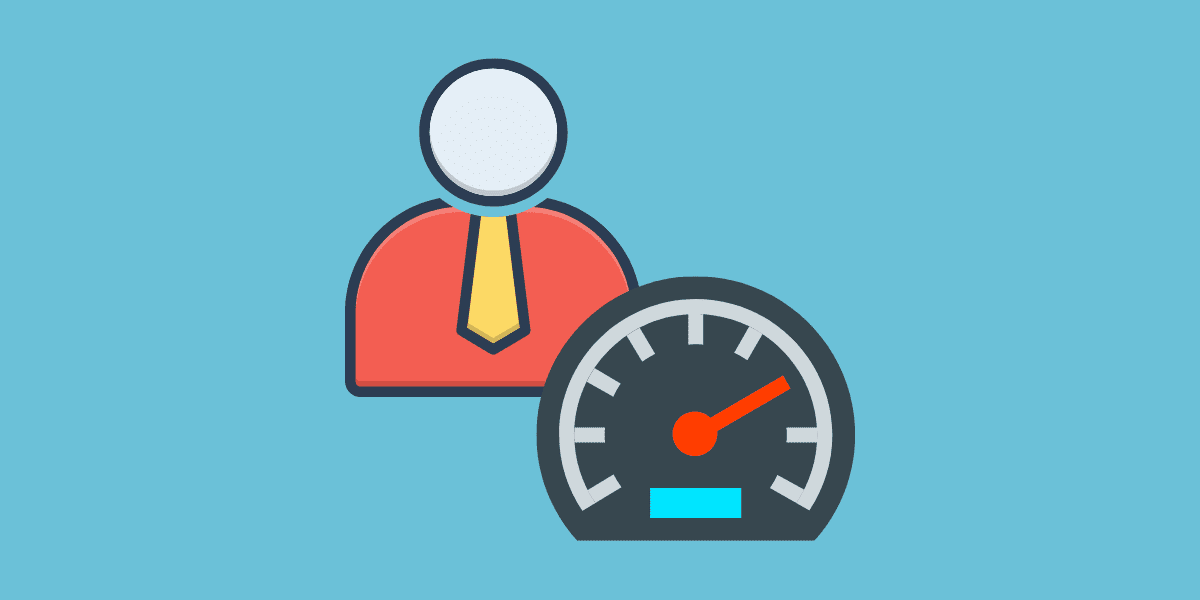 Periodo de prueba en el contrato de trabajo
Periodo de prueba en el contrato de trabajo  Déjenos un comentario o una pregunta
Déjenos un comentario o una pregunta




 Únete a nuestro canal de WhatsApp para recibir las últimas actualizaciones
Únete a nuestro canal de WhatsApp para recibir las últimas actualizaciones